Transfer windows 10-én a ssd meghajtó anélkül, hogy újra
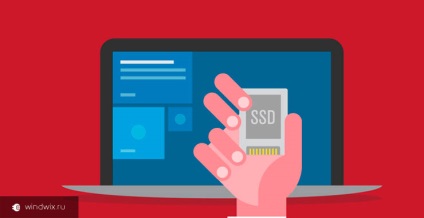
Jó napot, olvasói blogomban.
SSD-meghajtók egyre több és több népszerű hétköznapi számítógép-felhasználók. Ezt elérni jelentős csökkenést az árak és növekedése alapvető jellemzőit. Ez az a típusú berendezések is nagy a kereslet, mint egy eszközt, amelyre telepíteni az operációs rendszert. De ez nem kerül újra az idő, hogy helyreállítják az összes funkciót, egyszerűen, hogy az átutalás a Windows 10 az SSD. Ez az eljárás visszaállítja a rendszer teljesítményét, a lehető legrövidebb idő alatt. Ebben az esetben az összes funkciót teljes mértékben megmarad. De ellentétben a HDD, a rendszer sebességét jelentősen növekedni fog.
Okok átutalással (a tartalom ↑)
A Windows 10 az SSD - remek kombináció, mert számos előnye van, többek között:
Nagy sebességű adatfeldolgozás.

Ugyanakkor az operációs rendszer épül fel fájlokat, amelyek nem igényelnek folyamatos frissítése - az általuk csak olvasni. Ezért a telepítés után Win SSD jelentősen felgyorsítja munkáját, miközben a készülék erőforrásokat kell fogyasztani lassan.
Hogyan válasszunk? (Ahhoz, hogy tartalmat ↑)
Az SSD a választás, fontos, hogy figyelni, hogy számos alapvető paraméterek:
A lehető legtöbb alkalommal újraírása;
Azonnal meg kell mondanom, hogy ha megy, hogy az operációs rendszer telepítése a tizedik változata a Microsoft egy SSD a laptop vagy a PC, akkor jobb, hogy válasszon egy modellt 120 Gb.Suschestvuyut készülék 64 GB-os, de az elsődleges eszköz jobb, ha nem látható. És a bizonyíték csak néhány ok:
Ahhoz, hogy megfelelően működnek-Solid State Drive mindig legyen legalább 20% szabad hely a teljes mennyiséget. Tény, hogy a merevlemez nem állította helyet. És mivel a tényleges összeg lesz a 60 GB. Ebben az esetben, akkor lehet, hogy csak 40-45 GB.

A fejlesztők azt mondják, hogy a tizedik változat a Windows minimum 16 GB, és a jobb - 20. És ez a fele a rendelkezésre álló helyet.
A frissítés után a lemezen, egy példányt a régi rendszer, amely szükséges lehet a behajtásra. És ez mind ugyanaz a 20 GB. És ez a hely már vége.
Ezért az SSD az operációs rendszer nem lehet kevesebb, mint 120 GB.
Csatlakoztatása és beállítása (a tartalom ↑)
Tehát folytassa közvetlenül a folyamatot:
Kapcsolja ki a számítógépet. Ezen kívül meg kell teljesen feszültségmentes. Ehhez húzza ki a dugót a konnektorból, és nyomja meg a bekapcsoló gombot és tartsa körülbelül öt másodpercig.

Nyitott ház és telepíti az új eszközt a rekeszben 2,5 hüvelykes készülékek. Ha ez nem biztosított, akkor kell vásárolni egy speciális keret, amely úgy működik, mint egy adapter.

Csatlakoztassa az összes szükséges kábelt a meghajtóba, és lezárja az ügyet.
Mi kapcsolja be a számítógépet, és bemegy a BIOS-t. Ebből a célból során fellépett az első karakter a képernyőn, nyomja meg a «Esc», «Del», «F2» vagy más gombot. Tipp látható a monitoron.
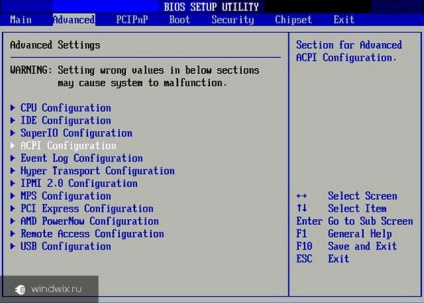
Mi megy a SATA mód beállítási menüt, és válassza «AHCI».
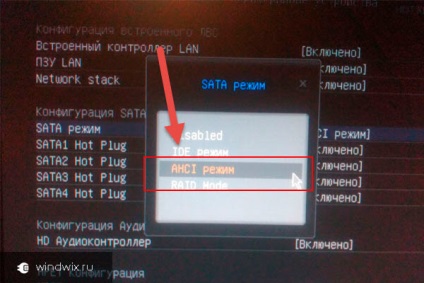
Mi ment és kilép. újraindítás berendezés.
Terhelt "Desktop". A „Start” menü, hívja a helyi menüt, és válassza a „Disk Management.
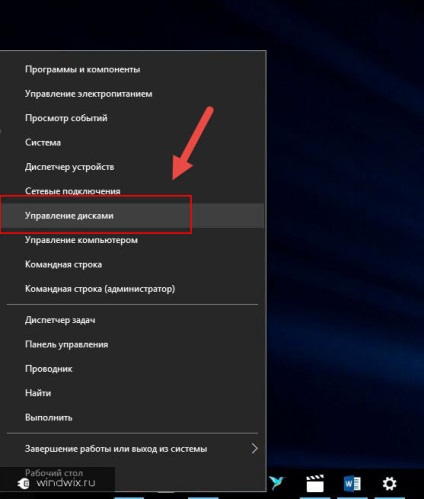
Egy új ablak nyílik meg. Megjegyzés: a szilárdtest-meghajtó, kattintson jobb egérgombbal, és adja meg a „New Simple Volume”.
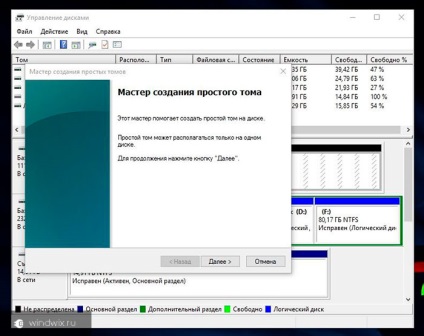
Beállítja a maximális partíció méretét.
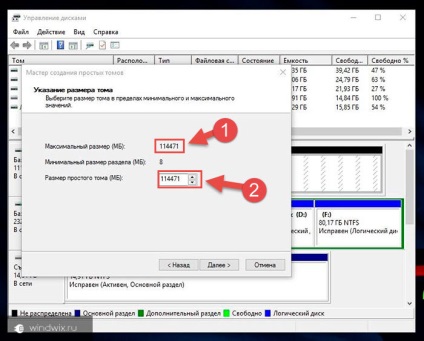
Kiválasztása egy levelet, amit használni kíván.
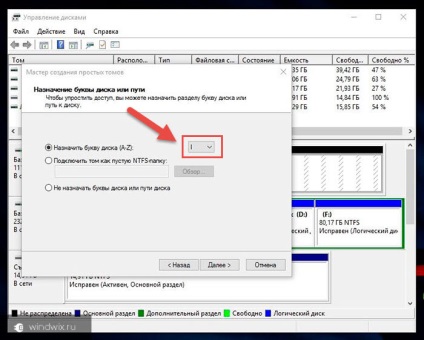
Ezt követően, a „Computer”, akkor megjelenik egy új eszköz keretében a megadott kapcsolati levelet.
Átvitele az operációs rendszer (a tartalom ↑)
A teljes operációs rendszer mozog az egyik lemezről a másikra már létező program súlyát. Ezek a szabad és elérhető a pénzt. Általánosságban elmondható - szoftverek csak eltérő megjelenésű. Ebben algoritmus dolgozik gyakorlatilag azonos. Mindegyikük egyszerűen klónozni egy meglévő rendszer egy másik adathordozóra. Ezért nincs szükség, hogy megtanulják, hogyan kell dolgozni minden - éppen elég ahhoz, hogy megismerjék az egyiket. Ezen a felületen minden intuitív, amely lehetővé teszi bárki számára, hogy tegyenek meg mindent, ami szükséges.
Olyan szoftver, amely alkalmas a klónozás:
A legnépszerűbb operációs rendszer portolása programok SSD - Acronis True Image. Ajánlott minden szilárdtest-meghajtók. Kényelmes és fut, viszonylag gyorsan.
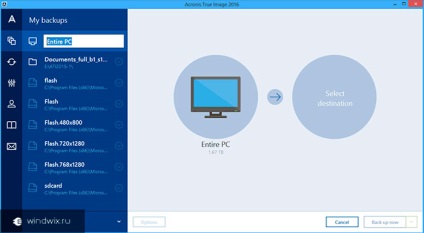
Macrium Reflect - egy ingyenes program, amely képes klónozni egy egész merevlemezt, vagy annak egyes részeit. Annak ellenére, hogy az angol felületen, könnyen érthető.
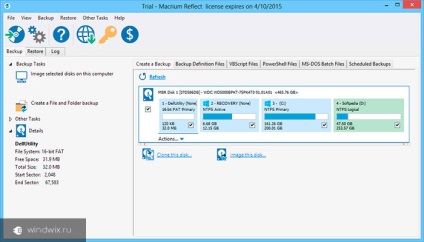
Seagate DiscWizard - Ajánlott csak kommunikációt meghajtók a Seagate.
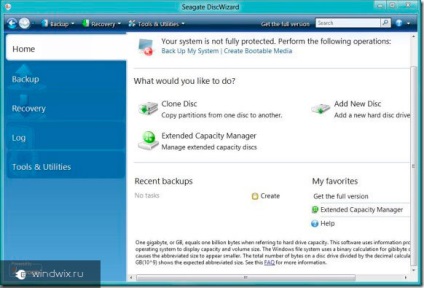
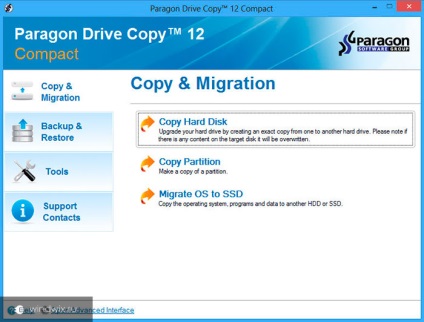
És természetesen, ha beszélünk a klónozás az SSD - Aomei Partition Assistant. Az intuitív szoftver, amely segít, hogy gyorsan megbirkózni a feladattal.
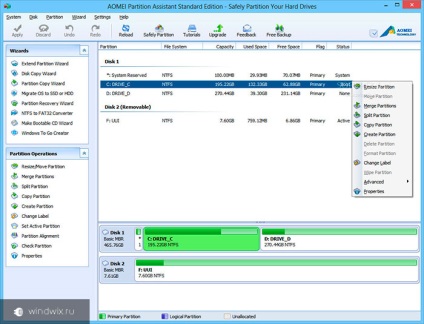
Nos, mint láthatjuk, rengeteg program, amely lehetővé teszi, hogy át az információkat az egyik készülékről a másikra. Meg kell jegyezni, hogy az operációs rendszer nem biztosított az SSD a Windows klónozás segítségével. Ezért kell használni a harmadik féltől származó alkalmazások.
A migrációs folyamat (a tartalomhoz ↑)
Nem beszélni őket egyenként, én mutassam be, hogy a rendszer Acronis. Először meg kell találni a programot. Meg kell jegyezni, hogy azonnal vele kell mennie egy speciális kulcs. Enélkül a funkcionalitás korlátozott lesz. Az alkalmazás letöltéséhez használja a tanfolyam úgynevezett hatékony felhasználása torrent tracker
Tehát, hogy egy klón a meglévő merevlemez, meg kell, hogy néhány mozdulattal:
„Eszközök” megy a menü. Válassza ki a "Disk Clone".
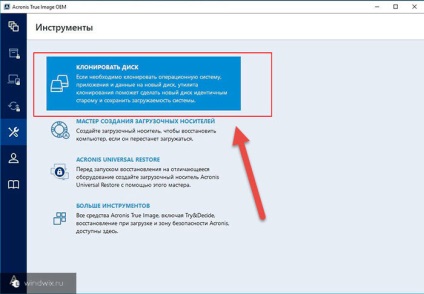
Válassza az automatikus vagy kézi üzemmódban.
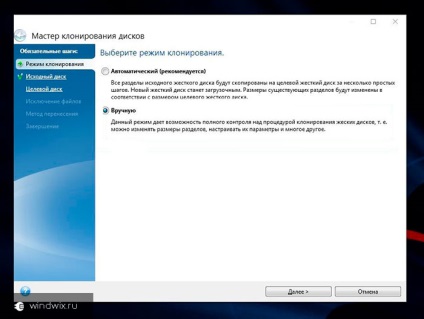
Fontos! Ahhoz, hogy ismét nem kell aggódnia, tettei, akkor jobb, ha az első lehetőséget válassza. Ebben az esetben át a program mindent elvégez magad. De emlékeznünk kell arra, hogy az SSD nagyobbnak kell lennie, mint az információk mennyisége másolni a HDD.
Ezután adja meg az elsődleges meghajtót, amelyről a másolat készül.
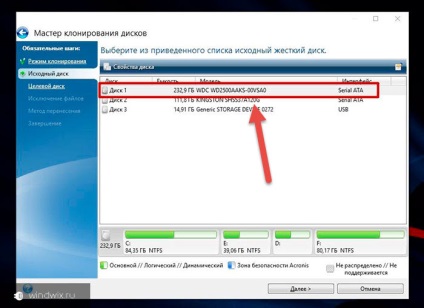
Meghatározó differenciálmű, ahol az információ mozog.
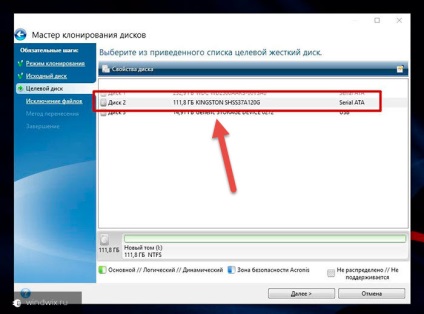
Mi zárja dokumentumokat, hogy nincs szükség, hogy készítsen.
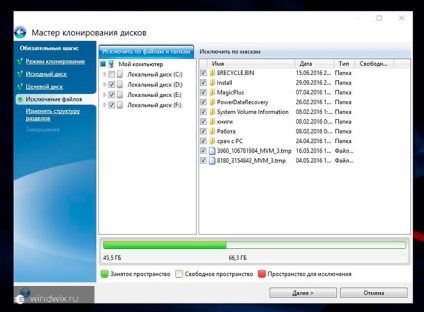
Fut értékelési folyamat információkat. Ez körülbelül húsz perc, és néha több.
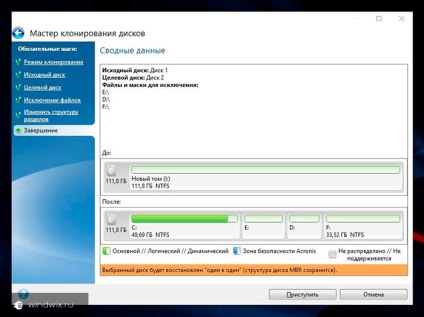
Miután az összes előzetes lépések elvégzése, a program kérni fogja, hogy indítsa újra a készüléket. Ekkor az alkalmazás megjelenik a menü képernyőn az Acronis, ami megjelenik a másolási folyamat. Amikor a folyamat befejeződött - a gép automatikusan kikapcsol.
Kiválasztása egy lemezt (a tartalom ↑)
Miután minden kész, akkor be kell állítani a Windows most fut a solid state drive:
Kapcsolja be a számítógépet, és bemegy a BIOS-t.
Nyisd meg a menüt, amely be van állítva indítási prioritását. Adja meg a lemezt, amelyre most már van egy klón. Hogyan kell beállítani a boot sorrendben meghajtók lehet tanulni ebben a cikkben.
Mi ment és kilép.
Az utolsó konfigurációs lépések (a tartalom ↑)
Miután a rendszer betöltődött, akkor menjen a tulajdonságait az új meghajtót, és nézd meg néhány lehetőség:
Hibernálás (ha már használta ezt a módot, akkor hagyjuk).
Az összes fenti, kívánatos, hogy kapcsolja ki.
Ezután a régi rendszer meghajtót kell tisztítani. Egy jobb - formátumban. Ez segít eltávolítani a zavart a jövőben, és szabadítson fel helyet.
Transfer AppData (a tartalomhoz ↑)
Ritka esetekben, miután a klónozás gép, néhány felhasználó olyan probléma léphet fel, amikor nem volt helytelen AppData c HDD SSD-transzfer. Ez a rendszer mappát. Önmagában ez el van rejtve a közös szemmel. Ez tárolja az összes információt, hogy megjelenik a program eredményeit. A terveknek megfelelően a fejlesztők, a könyvtár nem a hétköznapi felhasználók számára nem érdekelt.
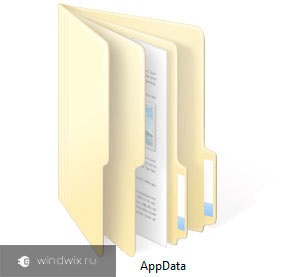
De mi van, ha a mappa klónozták egy hiba. A kézi átadása, tegye a következőket:
Mi megy az új meghajtót, és hozzon létre egy könyvtárat «AppData». Másolás mindent, ami az eredeti mappában.
Mi megy a jegyzék a «Win + R» és az írás «regedit» csapat.
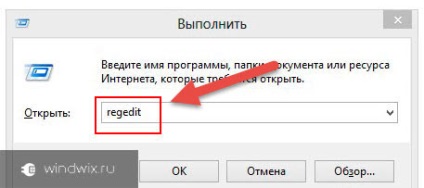
A bal oldalon keres «HKEY_CURRENT_USER» részén és «szoftver».
Akkor megyünk «CurrentVersion», «Explorer».
Meg kell találni a katalógus «Shell Folders».
Ezután meg kell minden paramétert, hogy lásd «AppData» módosítsa az értéket az új helyre. Azaz, még nem volt annyira: «C: \ Users \. \ AppData ». És miután ezt a partíciót kell változtatni, hogy a megfelelő: «D: \ Users \. \ AppData ».
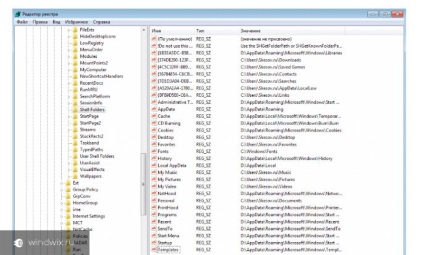
Újraindul, és távolítsa el a régi katalógusban.
Általánosságban, a használata SSD, mint az elsődleges merevlemez jelentősen növeli a sebesség a számítógép.
Remélem, hasznosnak találta információkat. Iratkozzon fel, és mesélni a blogomban barátok.